Windows 11/10'da Ağ Bulma veya Paylaşımı Etkinleştirme veya Devre Dışı Bırakma
(Network Discovery)Windows işletim sistemindeki (Windows)Ağ Bulma , ağdaki diğer bilgisayarların Windows 10/8/7 bilgisayarınızı görüp göremeyeceğini veya bilgisayarınızın ağdaki diğer bilgisayarları ve aygıtları bulup bulamayacağını ayarlayabileceğiniz bir ağ ayarıdır . Ağ Bulma(Network Discovery) etkinleştirilirse, ağ üzerinden dosya ve yazıcı paylaşımı daha kolay hale gelir.
Hatırlarsanız, Windows PC'nizde herhangi bir ağa ilk bağlandığınızda, bunun Özel(Private) , Genel(Public) veya Etki Alanı(Domain) temel ağı olup olmadığı sorulurdu.
Ağ Keşfini Etkinleştirin veya Devre Dışı Bırakın
Bağımsız bir bilgisayar kullanıyorsanız, Ağ Bulma(Network Discovery) özelliğini devre dışı bırakmak isteyebilirsiniz, çünkü bunu kullanamazsınız. Ağ(Network Discovery) Bulma'yı Windows 11/10/8/7Ayarlar'ı(Settings) kullanarak veya Windows 11/10 / 10/8/7'deki Denetim Masası(Control Panel) veya Komut İstemi(Comand Prompt) aracılığıyla kapatabilirsiniz . Nasıl yapacağımızı görelim.
1] Windows Ayarları Yoluyla
Windows 11

Özel ağ profili, bilgisayarınızı keşfedilebilir hale getirecektir . (Private )Bu nedenle, onu Public olarak nasıl değiştireceğimizi göreceğiz .
- Win + I. ile Ayarları (Settings ) açın .
- Ağ ve İnternet'e(Network & Internet) gidin .
- (Select)Bağlı olduğunuz ağı seçin .
- Şimdi, Ağ profili türünden Genel'i (Network profile type.)seçin(Public ) .
Bu, bilgisayarınızı keşfedilemez hale getirecektir. Keşfedilebilir hale getirmek istiyorsanız , aynı ayarlar panelinden Genel'i seçebilirsiniz .(Public )
Windows 10
Başlat(Click) düğmesine tıklayın ve Ayar'ı açın ve Ağ (Start)ve(Setting) İnternet'i ve(Network) ardından Çevirmeli(Internet) ( veya(Dial-Up) Ethernet )(Ethernet) öğesini seçin .
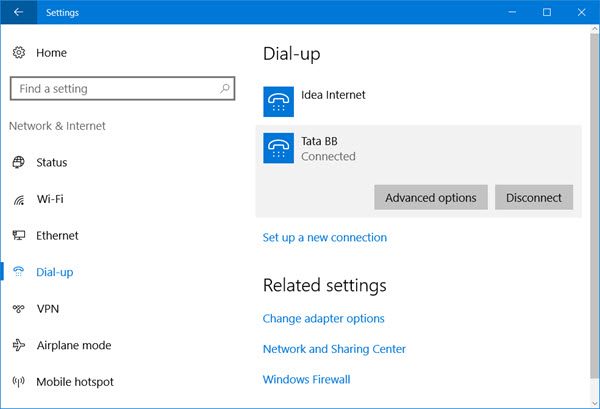
Ağı seçin(Select) ve ardından Gelişmiş seçenekler'e(Advanced options) tıklayın . Açılan panelden Bu bilgisayarı keşfedilebilir yap(Make this PC discoverable) ayarı için kaydırıcıyı Kapalı(Off) konumuna getirin.
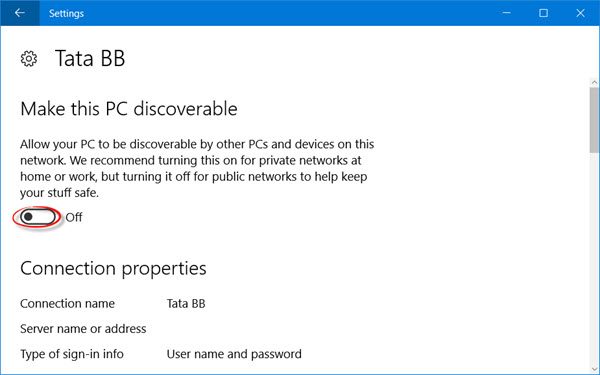
Tekrar etkinleştirmek için kaydırıcıyı tekrar Açık konumuna getirmeniz yeterlidir.
WiFi Ağları(WiFi Networks) için aynıdır . Open Settings > Network ve İnternet > Wi-Fi > Bilinen ağları Internet > Wi-Fi > Manage > Bir WiFi ağı seçin > (Select)Properties > Turn Kaydırıcıyı Bu bilgisayarı keşfedilebilir yap ayarını (Make)Kapalı(Off) konuma getirin.
Ethernet bağlantısı durumunda , Adaptöre(Adapter) tıklamanız ve ardından Bu bilgisayarı keşfedilebilir yap anahtarını açmanız gerekir.(Make)
2] Kontrol Panelini Kullanma
Denetim Control Panel > All Control Panel Items > Network ve Sharing Center > Advanced paylaşım ayarları'nı açın.
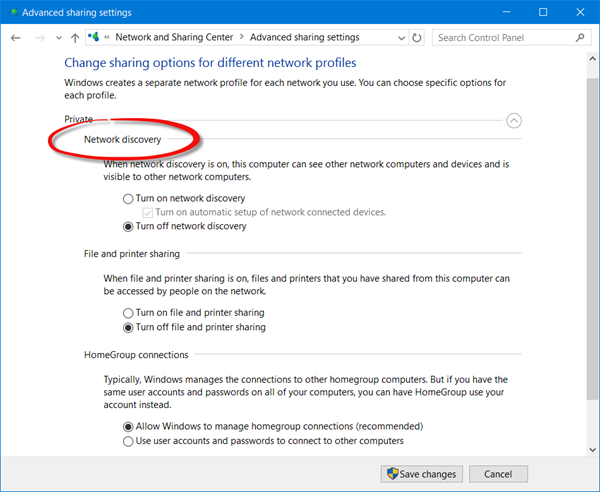
Özel(Private) ve Public/Guest profilleri için Ağ Keşfini Aç(Turn on Network Discovery) onay kutusunun işaretini kaldırın .
Değişiklikleri kaydedin ve çıkın.
3] CMD'yi Kullanma
Ağ Bulma(Network Discovery) özelliğini kapatmak için yükseltilmiş(elevated command prompt) bir komut isteminde aşağıdaki komutu çalıştırın :
netsh advfirewall firewall set rule group="Network Discovery" new enable=No
Ağ Bulma(Network Discovery) özelliğini açmak için yükseltilmiş bir komut isteminde aşağıdaki komutu çalıştırın:
netsh advfirewall firewall set rule group="Network Discovery" new enable=Yes
Bu şekilde Ağ Bulma(Discovery) özelliğini etkinleştirebilir veya devre dışı bırakabilirsiniz .
Ağ Keşfi açılamıyor
Ağ Keşfi'ni açamıyorsanız, (cannot turn on Network Discovery)Services Manager'ı(Services Manager) açmak için services.msc'yi(services.msc) çalıştırabilir ve aşağıdaki hizmetlerin başlatılıp başlatılmadığını ve Otomatik(Automatic) olarak ayarlanıp ayarlanmadığını kontrol edebilirsiniz .
- DNS İstemcisi
- İşlev Keşfi Kaynak Yayını(Discovery Resource Publication)
- SSDP Keşfi
- UPnP Aygıt Ana Bilgisayarı
Bu PC'yi Bulunabilir hale getirin(Discoverable) anahtarı eksik
Bu Bilgisayarı Bulunabilir (Discoverable)Yap(Make) anahtarının eksik olduğunu fark ederseniz , Kullanıcı Hesabı Denetimi(User Account Control) ayarlarını açın, UAC'yi (UAC)Varsayılan(Default) olarak değiştirin , Tamam'ı tıklayın, bilgisayarınızı yeniden başlatın ve bakın.
Ağ Bulma(Network Discovery) kapatıldığında ne anlama gelir ?
Ağ Bulma(Network Discovery) özelliğini kapattığınızda , o ağdaki başka hiçbir bilgisayar bilgisayarınızı bulamaz. Bu ayar genellikle gizlilik ve güvenlik için önerilir, ancak bir kuruluşun yöneticisiyseniz ve istemci bilgisayarları izlemek istiyorsanız , bilgisayarı keşfedilebilir hale getirmek için verilen yöntemlerin yardımıyla bu seçeneği Windows'ta etkinleştirebilirsiniz.(Windows)
Bu yardımcı olur umarım.
Related posts
Network Audit'ü Alloy Discovery Express ile Windows için gerçekleştirin
Network Connections Modern Standby'te Windows 10'da etkinleştirin
Nasıl Network Drive harita veya Windows 11/10 bir FTP Drive eklemek
Windows 10 üzerinde Data Usage Limit nasıl yönetilir?
DNS HTTPS üzerinden HTTPS üzerinden Nasıl Etkinleştirilir?
Port Query Tool (PortQry.exe) Windows 10'de nasıl kullanılır?
Windows 11/10'te LMHOSTS Lookup'u etkinleştirin veya devre dışı bırakın
Fix Ping Spikes WiFi or Ethernet'de Windows 11/10'de
Windows 11/10 için ücretsiz MAC Address Changer Tools
Windows 11/10'te ARP Cache'leri nasıl temizlenir?
Forget Wireless Network Profiles Windows 11/10'de
Unidentified Network Windows 11/10'de nasıl düzeltilir
Manage Wireless Networks Windows 10 içinde Command Prompt kullanarak
NetTraffic: Windows 10 için gerçek zamanlı Network traffic monitör
Ağımdaki diğer bilgisayarları Windows 10'de göremiyorum
Windows 10 bir statik IP Address nasıl ayarlanır
Windows 10'de Group Policy kullanarak bir Network Drive'ü nasıl eşleştirilir?
LAN Manager Authentication Level içinde Windows 10 nasıl değiştirilir
Windows 11/10'de hangi limanların açık veya engellenmesi nasıl kontrol edilir?
Network Adapter Speed Windows 10'de nasıl kontrol edilir
